Sdílení kalendáře v cloudu služeb Salesforce.com

Naučte se, jak efektivně sdílet svůj kalendář na Salesforce.com s uživateli, skupinami a dalšími rolemi pro optimalizaci spolupráce a plánování.
Pokud používáte QuickBooks 2012 ke sledování účtů, které dlužíte, nepoužíváte okno Write Checks k zaznamenání účtů, které chcete zaplatit. Spíše řeknete QuickBooks, aby zobrazil seznam těchto nezaplacených účtů, které jste již zaznamenali – a pak si vyberete, které účty má QuickBooks zaplatit, a bankovní účet, ze kterého má QuickBooks vypsat šek.
Chcete-li platit účty tímto způsobem, postupujte takto:
Vyberte příkaz Dodavatelé→Zaplatit účty.
QuickBooks zobrazí okno Pay Bills. Okno Pay Bills použijte k popisu platby, kterou chcete provést.
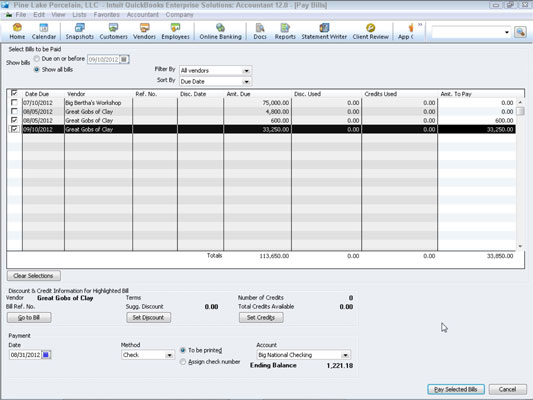
Popište, jaké účty chcete platit.
Pomocí přepínačů Zobrazit účty v horní části okna Vyúčtování určete, co chcete vidět. Vyberte přepínač Splatnost nebo Před, chcete-li zobrazit pouze ty účty, které jsou splatné v určený den nebo před ním.
Chcete-li zadat datum, zadejte datum do pole Datum splatnosti nebo Před. Chcete-li zobrazit seznam všech účtů, které musíte zaplatit, vyberte přepínač Zobrazit všechny účty.
Pomocí rozevíracího seznamu Sort Bills By můžete vybrat pořadí, které QuickBooks používá pro výpis vašich účtů. Můžete například seřadit faktury podle data splatnosti, data slevy, dodavatele a dlužné částky.
Vyberte účty, které chcete zaplatit.
Chcete-li vybrat účty, které chcete zaplatit, klikněte na sloupec kontroly. Sloupec kontroly je sloupec úplně vlevo v seznamu nezaplacených účtů – je označen zaškrtnutím. Když kliknete na sloupec kontroly, QuickBooks označí účet zaškrtnutím.
Značka zaškrtnutí říká společnosti QuickBooks, že chcete tento účet zaplatit. Chcete-li zrušit výběr účtu, klikněte znovu na sloupec kontroly. QuickBooks odstraní zaškrtnutí.
(Volitelné) Zkontrolujte konkrétní účet.
Podrobné informace o konkrétním účtu si můžete prohlédnout tak, že nejprve kliknete na účet, abyste jej zvýraznili v seznamu, a poté klikněte na tlačítko Přejít na účet. Když to uděláte, QuickBooks zobrazí okno Enter Bills s informacemi o účtu. Chcete-li zavřít okno Enter Bills, klepněte na tlačítko Close.
Nastavte slevu a kredit.
Pokud klepnete na tlačítko Nastavit slevu, QuickBooks zobrazí kartu Sleva v okně Sleva a kredity. Pomocí záložky Sleva můžete zadat částku slevy na vyúčtování. Pokud zadáte částku slevy pro účet, zadáte také účet slevy. Toto je účet, na který bude připsána sleva – sleva – ve správné výši.

Pokud klepnete na tlačítko Nastavit kredity, QuickBooks zobrazí kartu Kredity v dialogovém okně Sleva a kredity. Na kartě Kredit jsou uvedeny všechny dobropisy od tohoto dodavatele. Chcete-li použít dobropis na částku splatnou dodavateli, klikněte na tlačítko Nastavit kredity. QuickBooks označí použité kredity umístěním značky zaškrtnutí do označeného sloupce.

Když dokončíte práci s dialogovým oknem Sleva a kredity, klepněte na tlačítko Hotovo, čímž dialogové okno zavřete a vrátíte se do okna Vyúčtování.
Kliknutím na tlačítko Vymazat v dialogovém okně Sleva a kredity vymažete použité kredity zobrazené na kartě Kredity.
Pomocí rozevíracího seznamu Platební účet vyberte bankovní účet, který bude použit pro provádění plateb.
Konečný zůstatek na bankovním účtu zobrazuje rozevírací seznam Platební účet.
Pomocí rozevíracího seznamu Způsob platby vyberte způsob platby.
Chcete-li své účty platit například šekem, vyberte Šek. Za předpokladu, že vytisknete šeky v QuickBooks, vyberte přepínač To Be Printed (v opačném případě vyberte přepínač Assign Check No., aby QuickBooks přiřadil další po sobě jdoucí číslo šeku).
Účty můžete platit také jinými způsoby, například kreditní kartou a online platbou (pokud jste nastaveni pro online platby nebo online bankovnictví).
Pomocí pole Datum platby zaznamenejte požadované datum platby.
Zadání data platby spolupracuje se záznamem způsobu platby. Datum platby, které nastavíte, má například vliv na to, kdy bude online platba provedena. Datum platby také odpovídá datu šeku, které je uvedeno na vytištěných šekech.
Poté, co vyberete účty, které chcete zaplatit, a popíšete, jak je chcete platit, klepněte na Zaplatit vybrané účty, abyste zaplatili vybrané účty.
QuickBooks zaznamenává platební transakce na bankovní účet k úhradě vybraných účtů. QuickBooks také zavře okno Pay Bills.
Dokonči svůj úkol.
Stále musíte vytisknout všechny nevytištěné šeky potřebné k placení účtů, pokud k placení účtů používáte šeky. Musíte také předat veškeré online platební pokyny nezbytné k zaplacení účtů, pokud jste se rozhodli platit účty tímto způsobem.
Pokud budete šeky vypisovat ručně, musíte je samozřejmě napsat ručně a poté je poslat poštou. Jinými slovy, vše, co QuickBooks v tomto okamžiku provádí, zaznamenává platební transakce do datového souboru QuickBooks. Transakce to zatím neovlivnilo. Šeky je třeba vytisknout, odeslat online platební pokyny nebo šeky napsat ručně!
Naučte se, jak efektivně sdílet svůj kalendář na Salesforce.com s uživateli, skupinami a dalšími rolemi pro optimalizaci spolupráce a plánování.
DocuSign je cloudový software umožňující digitální podepisování dokumentů, dostupný pro různé platformy jako Windows, iOS a Android.
Ak hľadáte prenosný počítač so systémom Windows 10, prejdete mnohými a mnohými rôznymi výrobcami. Tí istí výrobcovia budú mať veľa
Ak ste zistili, že používate Microsoft Teams, ale nedokážete rozpoznať vašu webovú kameru, toto je článok, ktorý si musíte prečítať. V tejto príručke sme
Jedným z obmedzení online stretnutí je šírka pásma. Nie každý online nástroj na schôdze dokáže spracovať viacero audio a/alebo video streamov naraz. Aplikácie musia
Zoom sa minulý rok stal populárnou voľbou, pretože toľko nových ľudí po prvýkrát pracuje z domu. Je to obzvlášť skvelé, ak musíte použiť
Chatovacie aplikácie, ktoré sa používajú na zvýšenie produktivity, potrebujú spôsob, ako zabrániť strate dôležitých správ vo väčších a dlhších konverzáciách. Kanály sú jeden
Microsoft Teams je určený na použitie v rámci organizácie. Vo všeobecnosti sú používatelia nastavení cez aktívny adresár a normálne z rovnakej siete resp
Jak zkontrolovat čip Trusted Platform Module TPM v systému Windows 10
Microsoft Teams je jednou z mnohých aplikácií, ktoré zaznamenali stály nárast používateľov, odkedy sa práca pre mnohých ľudí presunula online. Aplikácia je pomerne robustný nástroj pre








